نویسنده:
Sara Rhodes
تاریخ ایجاد:
9 فوریه 2021
تاریخ به روزرسانی:
1 جولای 2024
![3 راه برای حذف محافظت از نوشتن از USB Pendrive | "دیسک محافظت از نوشتن است" [رفع]](https://i.ytimg.com/vi/Sy-5OdaxNuc/hqdefault.jpg)
محتوا
در این مقاله ، نحوه حذف محافظت از نوشتن روی درایو USB به منظور قالب بندی آن در Windows یا macOS را به شما نشان خواهیم داد.
مراحل
روش 1 از 2: ویندوز
 1 به دنبال سوئیچ حفاظت از نوشتن روی درایو باشید. اگر چنین سوئیچی وجود دارد ، آن را بکشید و سپس درایو را فرمت کنید. اگر سوئیچ وجود ندارد ، به مرحله بعدی بروید.
1 به دنبال سوئیچ حفاظت از نوشتن روی درایو باشید. اگر چنین سوئیچی وجود دارد ، آن را بکشید و سپس درایو را فرمت کنید. اگر سوئیچ وجود ندارد ، به مرحله بعدی بروید.  2 درایو را به پورت USB کامپیوتر خود وصل کنید.
2 درایو را به پورت USB کامپیوتر خود وصل کنید. 3 بر روی کلیک کنید پیروز شوید+R. پنجره Run باز می شود.
3 بر روی کلیک کنید پیروز شوید+R. پنجره Run باز می شود. 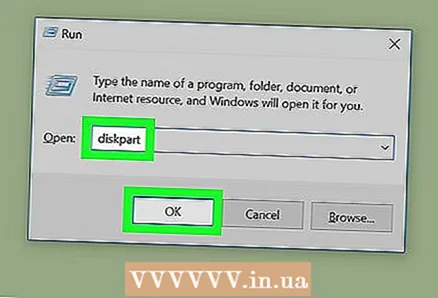 4 وارد diskpart و فشار دهید خوب. پنجره خط فرمان باز می شود.
4 وارد diskpart و فشار دهید خوب. پنجره خط فرمان باز می شود. - اگر پنجره User Account Control باز شد روی Yes کلیک کنید.
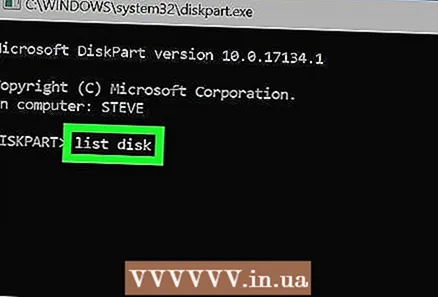 5 وارد دیسک لیست و فشار دهید وارد کنید. لیستی از همه درایوها (از جمله درایوهای خارجی) که به رایانه متصل هستند نمایش داده می شود.
5 وارد دیسک لیست و فشار دهید وارد کنید. لیستی از همه درایوها (از جمله درایوهای خارجی) که به رایانه متصل هستند نمایش داده می شود. 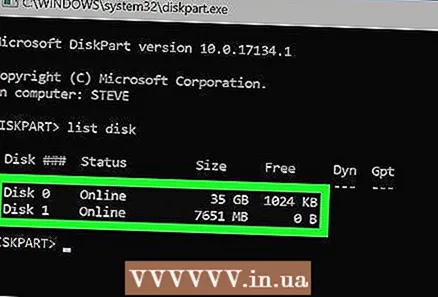 6 شماره درایو USB خود را پیدا کنید. برچسب درایوها "Disc 0" ، "Disc 1" ، "Disc 2" و غیره است. شما می توانید دریابید که کدام یک از دیسک ها درایو شما است.
6 شماره درایو USB خود را پیدا کنید. برچسب درایوها "Disc 0" ، "Disc 1" ، "Disc 2" و غیره است. شما می توانید دریابید که کدام یک از دیسک ها درایو شما است.  7 وارد Disk [number] را انتخاب کنید و فشار دهید وارد کنید. [تعداد] را با درایو خود جایگزین کنید (برای مثال ، "انتخاب دیسک 1"). پیام "دیسک [شماره] انتخاب شده" ظاهر می شود.
7 وارد Disk [number] را انتخاب کنید و فشار دهید وارد کنید. [تعداد] را با درایو خود جایگزین کنید (برای مثال ، "انتخاب دیسک 1"). پیام "دیسک [شماره] انتخاب شده" ظاهر می شود. 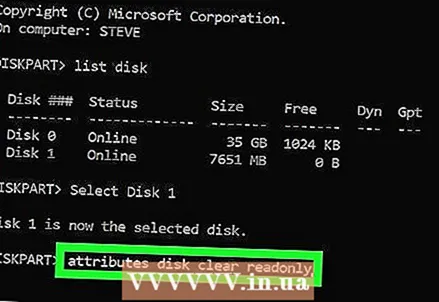 8 وارد ویژگی های دیسک را فقط برای خواندن پاک می کند و فشار دهید وارد کنید. این دستور حفاظت از نوشتن را از درایو حذف می کند - پیام مربوطه روی صفحه نمایش داده می شود.
8 وارد ویژگی های دیسک را فقط برای خواندن پاک می کند و فشار دهید وارد کنید. این دستور حفاظت از نوشتن را از درایو حذف می کند - پیام مربوطه روی صفحه نمایش داده می شود. 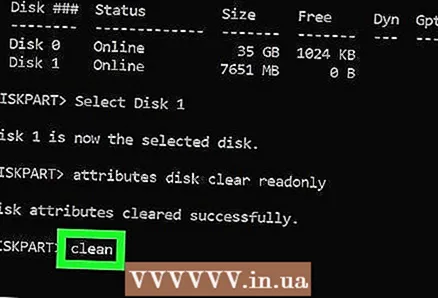 9 وارد تمیز و فشار دهید وارد کنید. همه اطلاعات روی دیسک حذف می شوند.
9 وارد تمیز و فشار دهید وارد کنید. همه اطلاعات روی دیسک حذف می شوند. 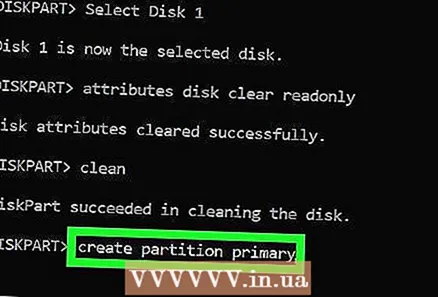 10 وارد ایجاد پارتیشن اولیه و فشار دهید وارد کنید. یک پارتیشن جدید ایجاد می شود تا بتوانید درایو را فرمت کنید. وقتی اعلان "DISKPART>" روی صفحه ظاهر شد ، پنجره Command Prompt را ببندید - روی "X" در گوشه سمت راست بالا کلیک کنید.
10 وارد ایجاد پارتیشن اولیه و فشار دهید وارد کنید. یک پارتیشن جدید ایجاد می شود تا بتوانید درایو را فرمت کنید. وقتی اعلان "DISKPART>" روی صفحه ظاهر شد ، پنجره Command Prompt را ببندید - روی "X" در گوشه سمت راست بالا کلیک کنید.  11 بر روی کلیک کنید پیروز شوید+هبرای باز کردن پنجره Explorer این فایل ها و دیسک ها را بر روی کامپیوتر شما نمایش می دهد.
11 بر روی کلیک کنید پیروز شوید+هبرای باز کردن پنجره Explorer این فایل ها و دیسک ها را بر روی کامپیوتر شما نمایش می دهد. 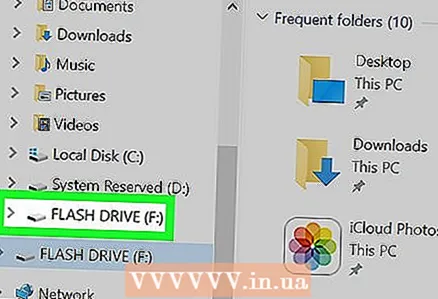 12 در پنجره سمت چپ به پایین بروید و سپس روی درایو USB خود راست کلیک کنید. در پایین پنجره سمت چپ قرار دارد. یک منوی زمینه باز می شود.
12 در پنجره سمت چپ به پایین بروید و سپس روی درایو USB خود راست کلیک کنید. در پایین پنجره سمت چپ قرار دارد. یک منوی زمینه باز می شود. 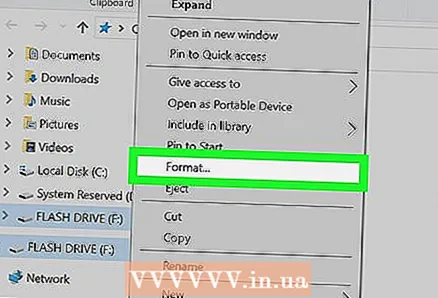 13 بر روی کلیک کنید قالب بندی. یک کادر محاوره ای با چندین گزینه قالب بندی باز می شود.
13 بر روی کلیک کنید قالب بندی. یک کادر محاوره ای با چندین گزینه قالب بندی باز می شود.  14 از منوی File System گزینه ای را انتخاب کنید.
14 از منوی File System گزینه ای را انتخاب کنید.- چربی: - این فایل سیستم با درایوهای با حداکثر ظرفیت 32 گیگابایت و همچنین سیستم عامل های Windows و macOS سازگار است.
- NTFS: - این سیستم فایل فقط با ویندوز سازگار است.
- exFAT: - این سیستم فایل با Windows و macOS سازگار است.
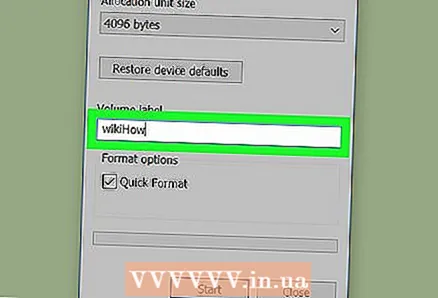 15 یک نام برای درایو خود وارد کنید. این کار را در خط "برچسب حجم" انجام دهید.
15 یک نام برای درایو خود وارد کنید. این کار را در خط "برچسب حجم" انجام دهید. 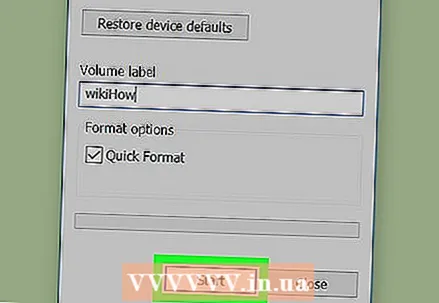 16 بر روی کلیک کنید برای شروع. در انتهای پنجره است. یک هشدار ظاهر می شود که نشان می دهد قالب بندی تمام داده های درایو را پاک می کند.
16 بر روی کلیک کنید برای شروع. در انتهای پنجره است. یک هشدار ظاهر می شود که نشان می دهد قالب بندی تمام داده های درایو را پاک می کند. 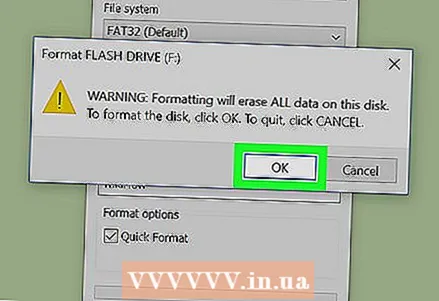 17 بر روی کلیک کنید خوب. فرایند قالب بندی شروع می شود و چند دقیقه طول می کشد. پس از اتمام فرآیند ، یک پنجره بازشو ظاهر می شود.
17 بر روی کلیک کنید خوب. فرایند قالب بندی شروع می شود و چند دقیقه طول می کشد. پس از اتمام فرآیند ، یک پنجره بازشو ظاهر می شود. 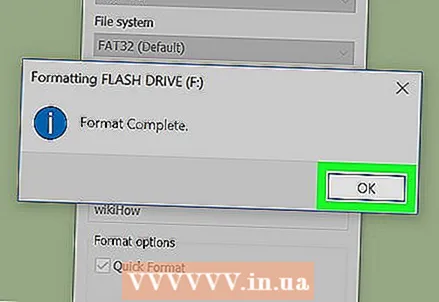 18 بر روی کلیک کنید خوب. اکنون می توانید از درایو استفاده کنید.
18 بر روی کلیک کنید خوب. اکنون می توانید از درایو استفاده کنید.
روش 2 از 2: macOS
 1 به دنبال سوئیچ حفاظت از نوشتن روی درایو باشید. اگر چنین سوئیچی وجود دارد ، آن را بکشید و سپس درایو را فرمت کنید. اگر سوئیچ وجود ندارد ، به مرحله بعدی بروید.
1 به دنبال سوئیچ حفاظت از نوشتن روی درایو باشید. اگر چنین سوئیچی وجود دارد ، آن را بکشید و سپس درایو را فرمت کنید. اگر سوئیچ وجود ندارد ، به مرحله بعدی بروید.  2 درایو را به پورت USB کامپیوتر خود وصل کنید.
2 درایو را به پورت USB کامپیوتر خود وصل کنید. 3 پنجره Finder را باز کنید
3 پنجره Finder را باز کنید  . نماد Finder را در سمت چپ حوض پیدا خواهید کرد.
. نماد Finder را در سمت چپ حوض پیدا خواهید کرد. 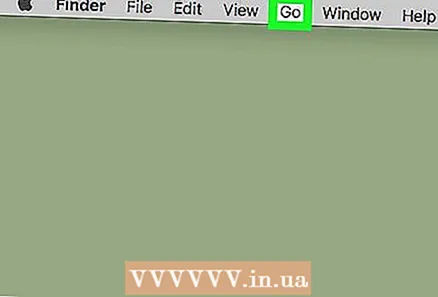 4 منو را باز کنید گذار. آن را در بالای صفحه خواهید دید.
4 منو را باز کنید گذار. آن را در بالای صفحه خواهید دید. 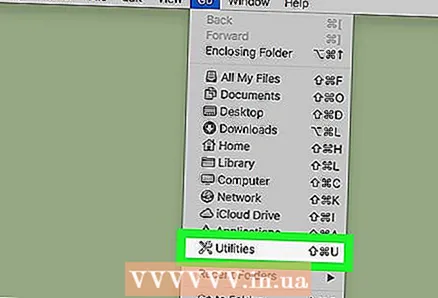 5 بر روی کلیک کنید خدمات رفاهی.
5 بر روی کلیک کنید خدمات رفاهی.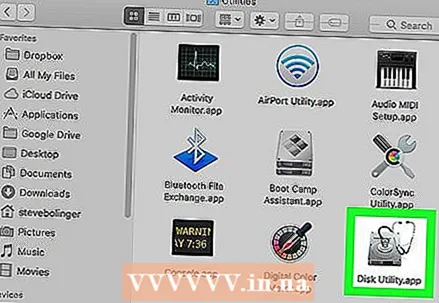 6 روی دوبار کلیک کنید ابزار دیسک. این گزینه با نماد هارد دیسک با گوشی پزشکی مشخص شده است.
6 روی دوبار کلیک کنید ابزار دیسک. این گزینه با نماد هارد دیسک با گوشی پزشکی مشخص شده است.  7 روی درایو USB خود کلیک کنید. آن را در پنجره سمت چپ پیدا خواهید کرد.
7 روی درایو USB خود کلیک کنید. آن را در پنجره سمت چپ پیدا خواهید کرد.  8 بر روی کلیک کنید پاک کردن.
8 بر روی کلیک کنید پاک کردن.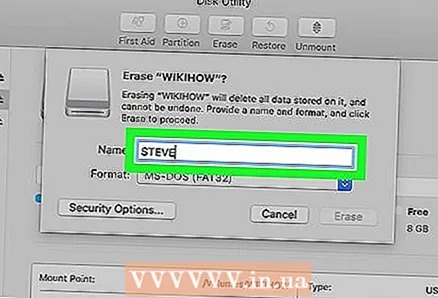 9 یک نام برای درایو خود وارد کنید. با این نام در پنجره Finder ظاهر می شود.
9 یک نام برای درایو خود وارد کنید. با این نام در پنجره Finder ظاهر می شود. 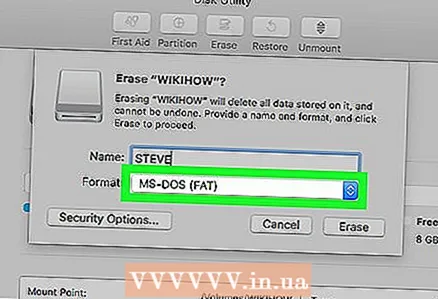 10 سیستم فایل را انتخاب کنید. این کار را در منوی "قالب" انجام دهید.
10 سیستم فایل را انتخاب کنید. این کار را در منوی "قالب" انجام دهید. - Mac OS Extended (Journaled): - این سیستم فایل فقط با macOS سازگار است.
- MS-DOS (FAT): - این سیستم فایل با درایوهای با حداکثر ظرفیت 32 گیگابایت و همچنین سیستم عامل های Windows و macOS سازگار است.
- ExFAT: - این سیستم فایل با درایوهای هر ظرفیتی و همچنین سیستم عامل های Windows و macOS سازگار است.
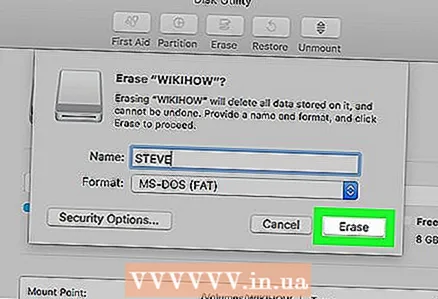 11 بر روی کلیک کنید پاک کردن. فرمت قالب بندی درایو شروع می شود.
11 بر روی کلیک کنید پاک کردن. فرمت قالب بندی درایو شروع می شود. 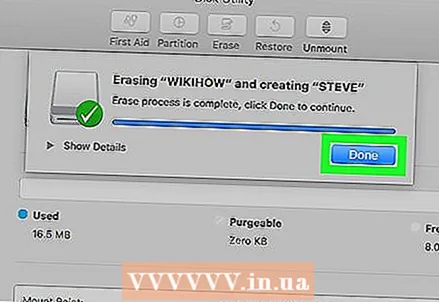 12 بر روی کلیک کنید آماده. اکنون می توانید از درایو استفاده کنید.
12 بر روی کلیک کنید آماده. اکنون می توانید از درایو استفاده کنید.



